
Mẹo điều chỉnh cỡ chữ iPhone to, nhỏ tùy ý nhanh chóng
Chỉnh cỡ chữ trên iPhone giúp người dùng dễ đọc và tăng tính thẩm mỹ hơn. Bởi lẽ, khi nhìn kích thước chữ nhỏ quá lâu sẽ rất dễ khiến chúng ta cảm thấy mỏi và nhức mắt. Vậy làm sao để cài đặt cỡ chữ lớn cho iPhone đây? Bài viết này sẽ hướng dẫn chi tiết cách điều chỉnh, tăng cỡ chữ lớn, nhỏ cho iPhone 11, 13 một cách đơn giản nhất. Theo dõi ngay!
Lợi ích của việc chỉnh cỡ chữ iPhone
Tưởng chừng việc điều chỉnh cỡ chữ trên iPhone là điều bình thường và cơ bản. Nhưng liệu bạn đã biết những lợi ích từ việc này mang lại chưa. Hãy cùng xem nhé:
- Dễ nhìn hơn: Chỉnh cỡ chữ giúp bạn đọc báo, lướt web và xem các chi tiết trên màn hình của mình dễ dàng hơn. Đặc biệt là trong điều kiện ánh sáng yếu.
- Tránh mỏi mắt: Việc lướt web qua màn hình nhỏ trong thời gian dài có thể làm mỏi mắt. Tăng kích thước chữ sẽ giúp đôi mắt của bạn cảm thấy thoải mái và dễ chịu hơn.
- Hỗ trợ cho người lớn tuổi: Mắt của ông bà, cha mẹ ta thường rất kém và khó có thể nhìn được các chữ nhỏ. Vì thế, việc phóng to chữ sẽ giúp họ dễ nhìn và thuận tiện thao tác trên iPhone hơn.
Tổng hợp 5 cách điều chỉnh cỡ chữ iPhone dễ thực hiện
Vậy làm sao để chỉnh cỡ chữ trên iPhone? Dưới đây là một số cách mà chúng mình đã tổng hợp được, hãy xem tiếp nhé!
Cách chỉnh cỡ chữ cho iPhone bằng ứng dụng Cài đặt đơn giản
Để chỉnh cỡ chữ iPhone bằng Cài đặt rất đơn giản, bạn chỉ cần thực hiện các bước sau.
Hướng dẫn nhanh:
- Vào ứng dụng Cài đặt, chọn mục Màn hình & Độ sáng.
- Chọn mục Cỡ chữ.
- Tiến hành kéo thanh trượt sang phải để điều chỉnh tăng cỡ chữ lớn hoặc ngược lại sang trái để thu nhỏ trên iPhone.
Hướng dẫn chi tiết:
Bước 1: Đầu tiên bạn hãy vào ứng dụng Cài đặt ở màn hình chính iPhone.
Bước 2: Kế đến bạn tìm đến mục Màn hình & Độ sáng và nhấp vào đó.
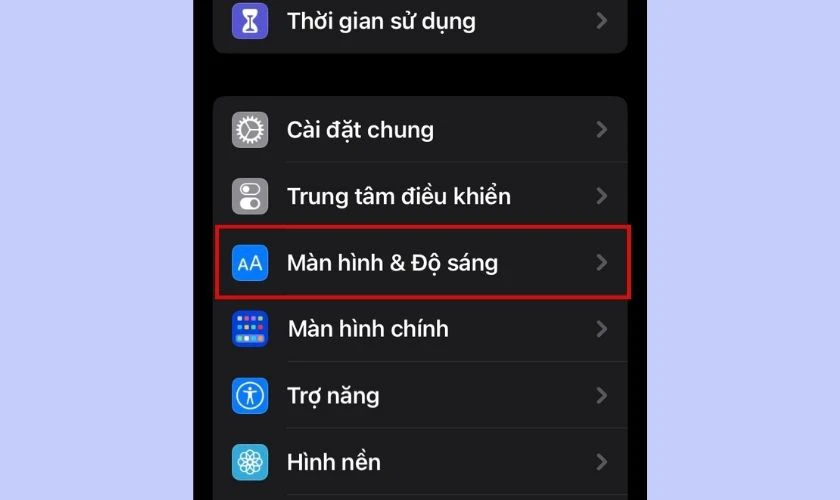
Bước 3: Tiếp theo bạn hãy nhấp chọn vào mục Cỡ chữ.
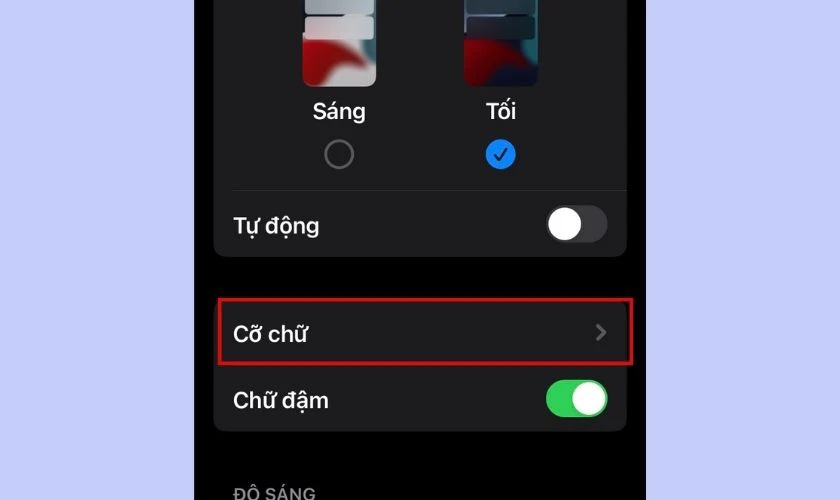
Bước 4: Khi đó tại giao diện mục Cỡ chữ sẽ xuất hiện một thanh trượt để tăng, giảm kích thước cỡ chữ.
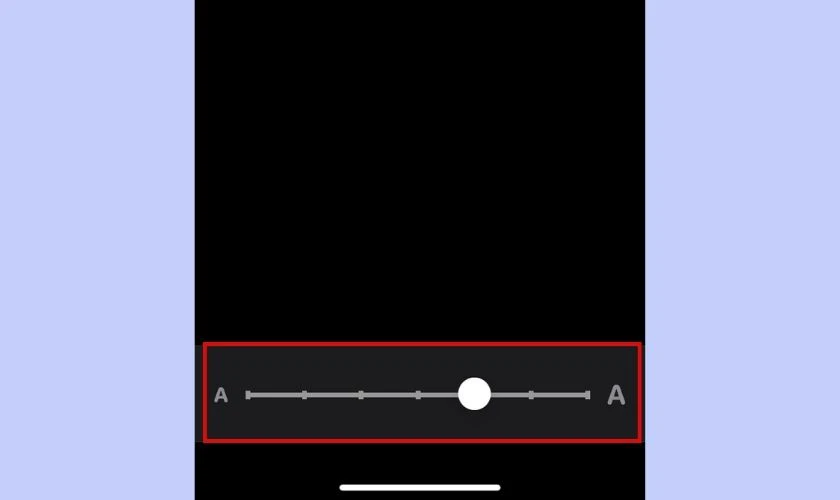
Tùy theo nhu cầu, bạn có thể trượt sang trái để thu nhỏ chữ hoặc trượt sang phải để phóng to ra.
Lưu ý: Khi bạn thực hiện thao tác trượt để phóng to, thu nhỏ chữ. Trên màn hình mục Cỡ chữ sẽ xuất hiện ra các ví dụ minh hoạ tương ứng để bạn bạn dễ dàng hình dung hơn đấy.
Xem hướng dẫn chi tiết: Cách cài đặt và sử dụng ứng dụng auto click trên ios,adroid và pc nhanh và chuẩn nhất hiện nay!
Điều chỉnh cỡ chữ nhanh chóng bằng Control Center
Bên cạnh cách điều chỉnh cỡ chữ iPhone bằng Cài đặt. Bạn cũng có thể sử dụng tính năng Control Center với các thao tác sau.
Hướng dẫn nhanh:
- Vào ứng dụng Cài đặt, tìm mục Trung tâm điều khiển.
- Thêm biểu tượng Cỡ chữ vào Control Center.
- Mở Trung tâm điều khiển, nhấp vào ký AA.
- Kéo lên xuống thanh trượt để cài đặt cỡ chữ lớn, nhỏ trên iPhone.
Hướng dẫn chi tiết:
Bước 1: Đầu tiên bạn hãy vào ứng dụng Cài đặt ở màn hình chính iPhone.
Bước 2: Kế đến bạn hãy lướt đến mục Trung tâm điều khiển và nhấp vào đó.
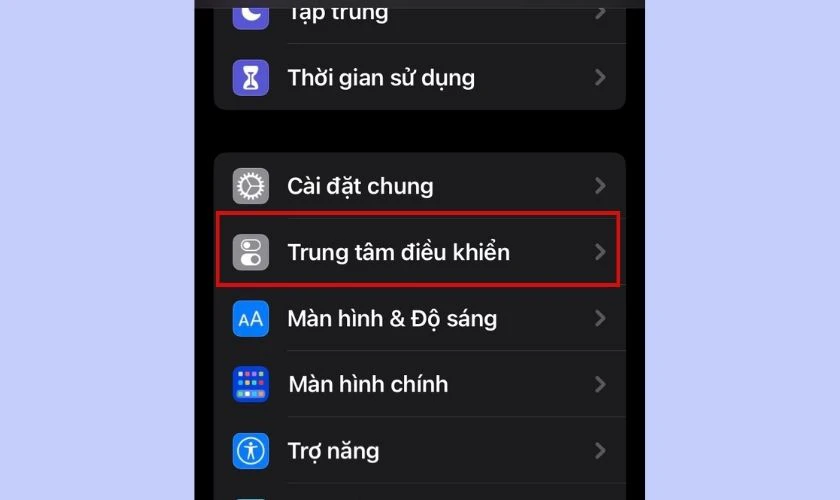
Bước 3: Tiếp theo tại mục Trung tâm điều khiển bạn hãy tìm đến mục Cỡ chữ. Sau đó bạn nhấp chọn vào ký hiệu dấu cộng màu xanh lá để thêm vào Control Center.
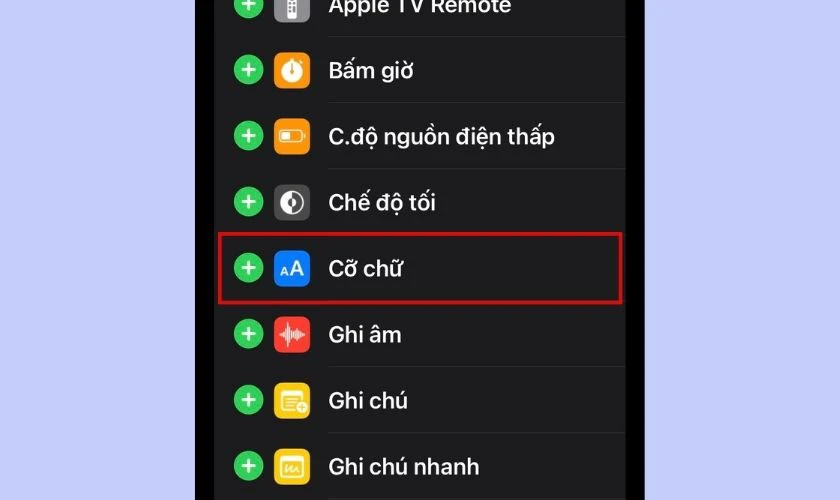
Bước 4: Đến bước này, để mở được tính năng Control Center. Bạn hãy vuốt lên đối với các dòng iPhone 8 trở về trước. Đối với các dòng iPhone X trở lên bạn hãy kéo từ bên phải xuống.
Bước 5: Cuối cùng bạn hãy nhấp vào ký hiệu AA. Khi đó màn hình sẽ xuất hiện thanh Cỡ chữ, bạn chỉ cần kéo lên hoặc xuống để tùy ý chỉnh sửa chữ.
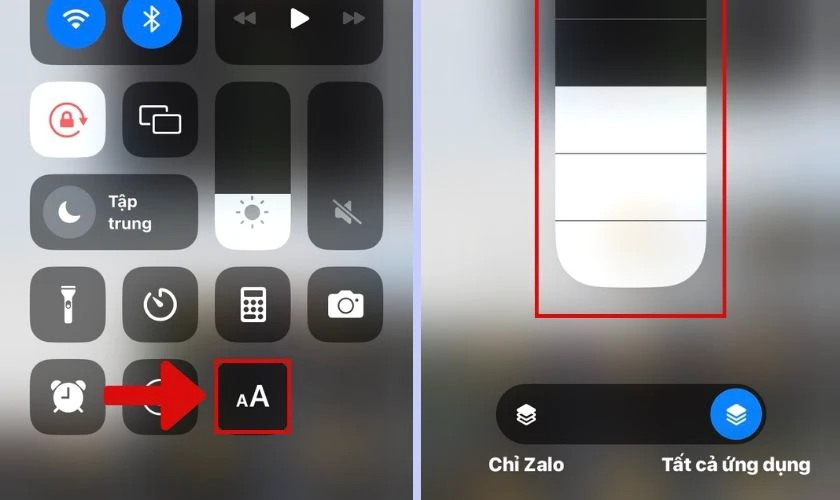
Lưu ý: Nếu muốn áp dụng điều chỉnh chữ cho một ứng dụng duy nhất. Bạn hãy nhấp vào mục Chỉ ứng dụng ở dưới thanh Cỡ chữ nhé
Hướng dẫn cách phóng to cỡ chữ bằng tay
Nếu các cách trên, bạn chỉ được tăng hoặc thu nhỏ cỡ chữ ở một mức nhất định. Thì ở cách này bạn có thể chỉnh cở chữ iPhone to hết mức bằng cách chụm 2 tay và kéo dần ra.
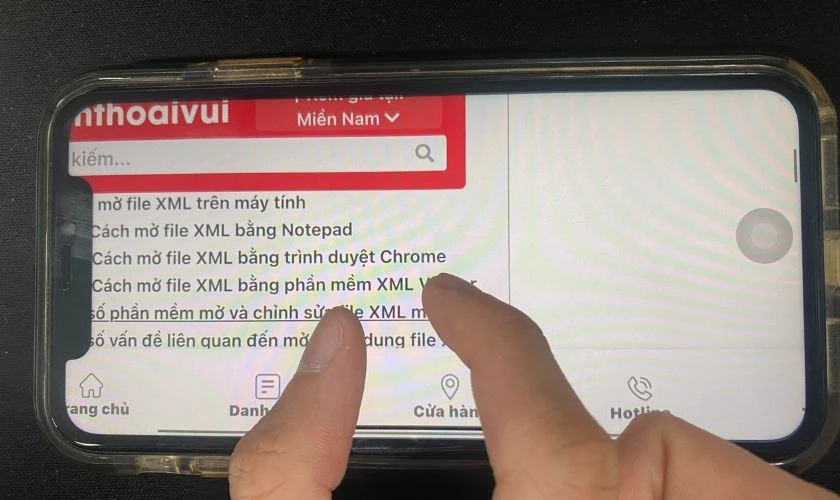
Tuy nhiên bạn chỉ có thể áp dụng cho một số trường hợp nhất định như phóng chữ to chữ trên ảnh hoặc trên các trình duyệt web.
Bạn đang quan tâm đến iPhone 16 khi nào ra mắt thì hãy tham khảo ngay bài viết này nhé!
Cách chỉnh cỡ chữ trên iPhone bằng chức năng thu phóng
Tính năng thu phóng trên iPhone có thể giúp người dùng phóng to, thu nhỏ các chi tiết trên màn hình, bao gồm cả font chữ. Để sử dụng tính năng này, bạn hãy thực hiện các bước dưới đây:
Bước 1: Đầu tiên bạn hãy vào ứng dụng Cài đặt ở màn hình chính iPhone.
Bước 2: Kế tiếp bạn hãy tìm và chọn vào mục Trợ năng.
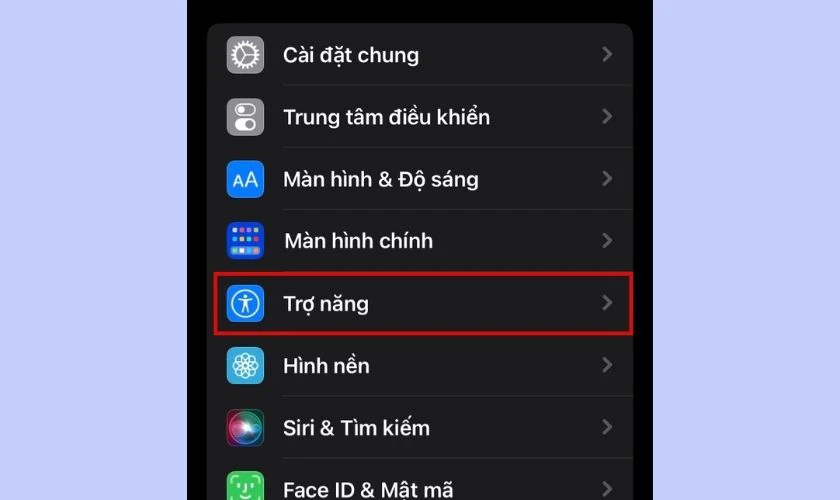
Bước 3: Tại giao diện mục Trợ năng bạn hãy nhấp vào mục Thu phóng. Sau đó bạn nhấn vào ký hiệu cần gạt chuyển sang màu xanh để bật tính năng này.
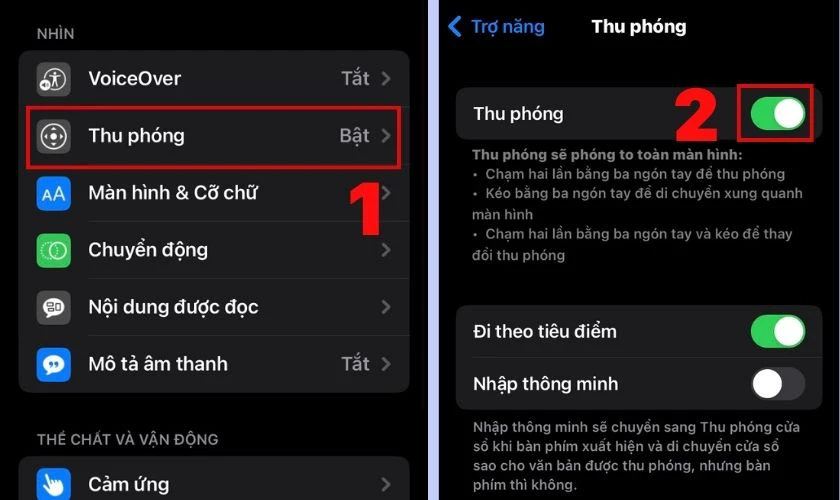
Bước 4: Khi đó màn hình sẽ ngay lập tức phóng to ra. Nếu muốn di chuyển hoặc thu nhỏ màn hình, bạn hãy thực hiện các thao tác:
- Chạm hai lần bằng ba ngón tay để thực hiện thu phóng.
- Di chuyển xung quanh màn hình bằng cách kéo ba ngón tay.
- Chạm hai lần bằng ba ngón tay và kéo để thay đổi tính năng thu phóng.
Nhìn chung, đối với cách thực hiện này sẽ hơi khó sử dụng đối với những người mới. Nếu chưa quen bạn có thể lựa chọn những cách khác mà chúng mình đã giới thiệu ở trên nhé
Xem ngay Top 4 điện thoại iPhone cũ giá rẻ đáng mua nhất tháng 11/2024 tại Điện Thoại Vui:
[dtv_product_related category='may-cu/dien-thoai-cu/iphone-cu']
Mẹo chỉnh cỡ chữ cho iPhone trên trình duyệt Web trong 1 phút
Vậy có thể chỉnh cỡ chữ iPhone trên các trình web không? Hãy tìm câu trả lời với các bước thực hiện sau nhé:
Bước 1: Đầu tiên bạn hãy vào trình duyệt Safari trên iPhone của mình
Bước 2: Kế tiếp bạn hãy tìm đến ký hiệu AA nằm bên góc phải trên thanh công cụ tìm kiếm.
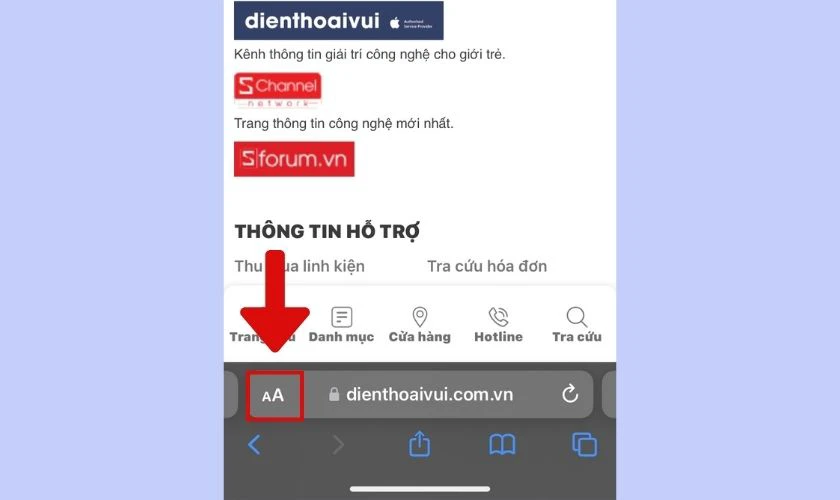
Bước 3: Cuối cùng, bạn hãy nhấn vào chữ A nhỏ nếu muốn giảm kích thước chữ và nhấp vào chữ A lớn để phóng to chữ trên web.
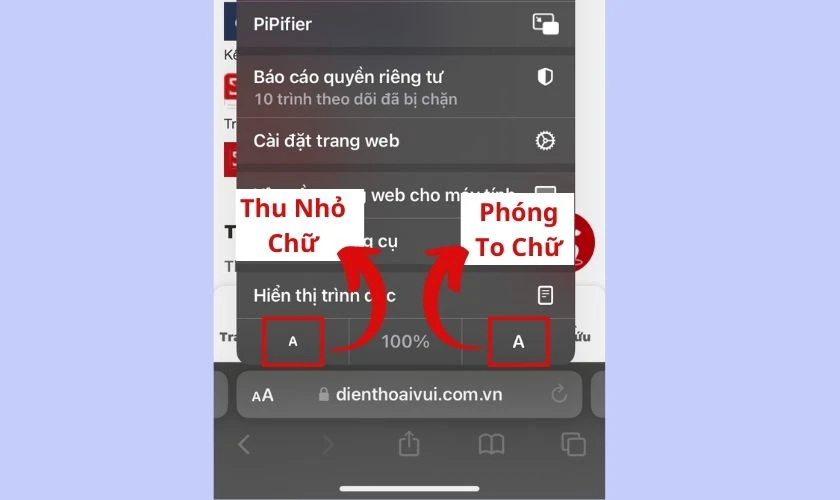
Lưu ý: Bạn chỉ có thể áp dụng cho duy nhất trình duyệt Safari thôi nhé!
Find my iPhone là gì? Hướng dẫn cách tìm iPhone, Macbook cực nhanh chỉ trong 1 nốt nhạc. Xem ngay!
Cách chỉnh cỡ chữ lớn trên màn hình chính iPhone
Ngoài việc điều chỉnh cỡ chữ iPhone lớn. Bạn còn có thể phóng to cả icon ứng dụng trên màn hình với cách thực hiện sau:
Bước 1: Đầu tiên bạn hãy vào ứng dụng Cài đặt ở màn hình chính iPhone. Sau đó bạn hãy tìm và chọn vào mục Màn hình & Độ sáng.
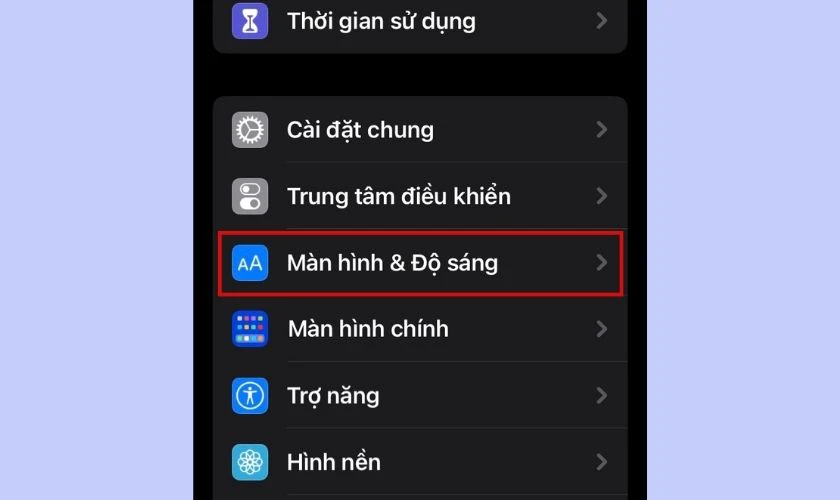
Bước 2: Kế tiếp bạn hãy tìm và chọn vào mục Thu phóng màn hình.
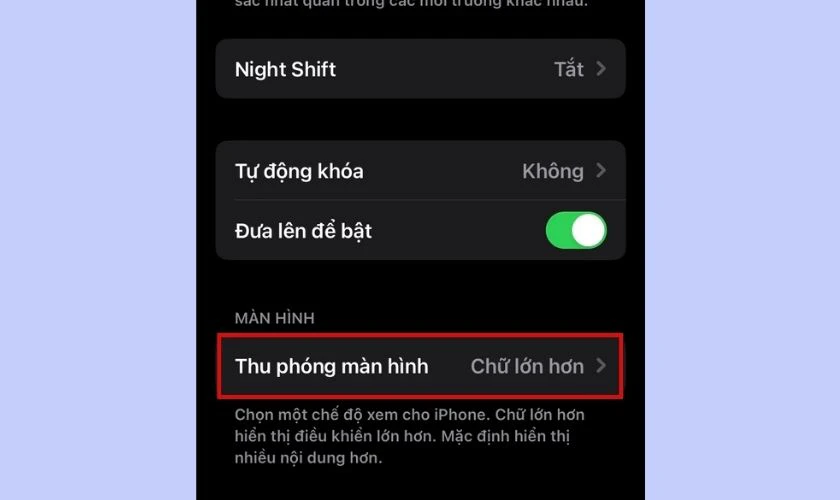
Bước 3: Tại mục Thu phóng màn hình bạn có thể tùy chọn Chữ lớn hơn hoặc Mặc định theo nhu cầu của mình. Sau đó bạn hãy nhấn vào Xong để hoàn thành cách chỉnh cỡ chữ lớn trên màn hình chính.
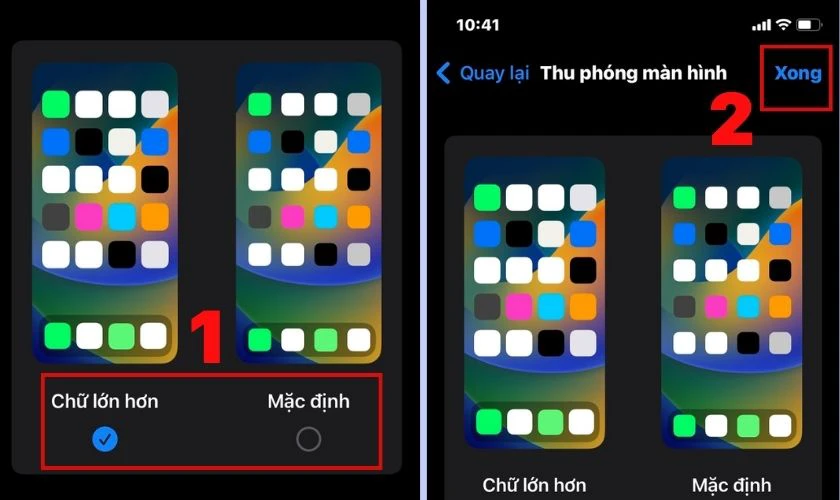
Trên đây là tất tần tật những cách chỉnh cỡ chữ iPhone đơn giản nhất. Mong rằng những thông tin chúng mình cung cấp sẽ giúp các bạn giảm thiểu tình trạng mỏi mắt khi sử dụng iPhone nhé. Nếu thấy bài viết này hữu ích, đừng ngần ngại chia sẻ đến nhiều người hơn nhé!
Link nội dung: https://blog24hvn.com/cach-cai-dat-co-chu-tren-iphone-a69470.html